de auto-complete functie in Google Chrome is een tijdsbesparing. Wanneer u begint met het typen van een webadres, toont het suggesties uit uw browsegeschiedenis op basis van wat u typt in de adresbalk.
stel je voor dat je een URL verkeerd hebt getypt en het blijft in de auto-complete suggesties komen. Het kan je irriteren als je haast hebt. Ze verwijderen is de enige manier om die suggesties te stoppen. Laten we eens kijken hoe we kunnen verwijderen van een webadres/URL van Chrome suggesties in de ‘adresbalk’.
Verwijder een Website / URL
Open Google Chrome en typ een paar letters van de website die u wilt verwijderen uit de suggesties. U ziet de URL suggesties. Aan het einde van de voorgestelde URL, ziet u een ‘x’ teken, zoals te zien in de afbeelding hieronder. Klik erop. De URL zal nu verdwijnen uit de suggesties.
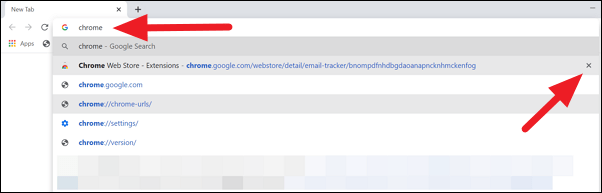
Als u de suggesties ziet, markeert u ook de voorgestelde URL die u wilt verwijderen met de pijltjestoetsen op uw toetsenbord en drukt u op SHIFT + DELETE toetsen.
Browsegeschiedenis wissen
door uw browsegeschiedenis op Chrome te wissen, kunt u () elke URL in de Chrome autofill en suggesties verwijderen.
om de browsegeschiedenis van Chrome te wissen, klikt u op de knop met drie punten in de werkbalk, selecteert u ‘History’ en klikt u op ‘History’, zoals te zien is in de afbeelding hieronder. U kunt ook op Ctrl + H drukken om de geschiedenispagina te openen.
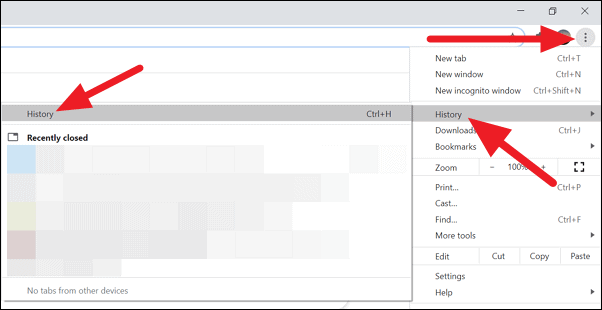
klik op de geschiedenispagina op ‘Browsegegevens wissen’ in de linkerbalk.
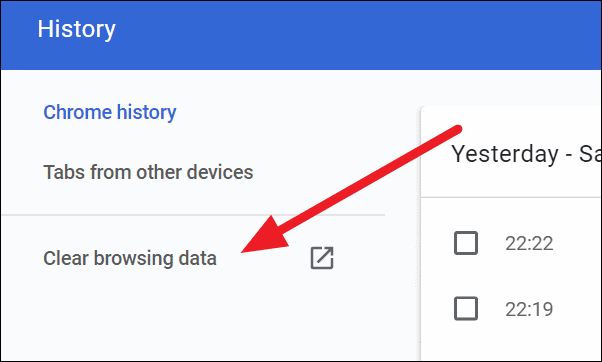
selecteer in het dialoogvenster dat wordt geopend het tijdbereik, vink de knop naast ‘browsegeschiedenis’ aan en klik op de knop ‘Gegevens wissen’.
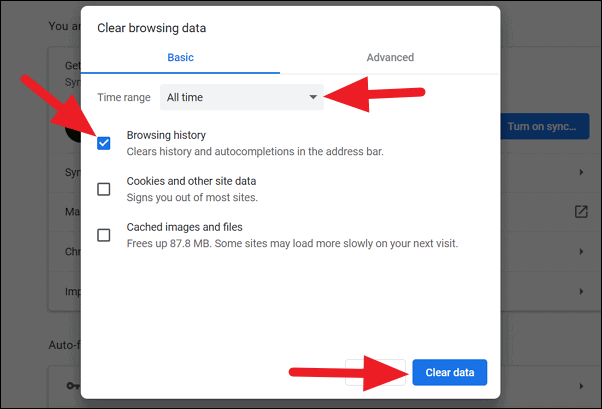
bestanden handmatig verwijderen
als de bovenstaande methoden om welke reden dan ook niet werken, kopieer/plak dan het onderstaande pad in de adresbalk van ‘Windows Verkenner’ en druk op enter.
in de plaats van {username} in het pad, Typ uw gebruikersnaam op uw PC.
C:\Users\{username}\AppData\Local\Google\Chrome\User Data\Defaultu zult nu veel mappen en bestanden in de map zien. Zoek ‘geschiedenis ‘ en’ Web Data ‘ bestanden en verwijder ze.